Beheben Sie den Hulu-Fehlercode P-dev302
Verschiedenes / / November 28, 2021
Hulu ist eine der besten Streaming-Anwendungen, mit der Sie unbegrenzt Filme und Fernsehsendungen ansehen können. Einige Benutzer haben jedoch kürzlich verschiedene Hulu-Fehlercodes auf ihren Streaming-Geräten gemeldet. Wenn Sie versuchen, über die mobile App, das Smart-TV oder den Webbrowser auf Hulu zuzugreifen, wird manchmal der Hulu-Fehlercode P-dev302 angezeigt. Daher bringen wir eine Anleitung zur Fehlerbehebung mit, die Ihnen hilft, den Hulu-Fehlercode P-dev302 zu beheben.

Inhalt
- So beheben Sie den Hulu-Fehlercode P-dev302
- Was ist der Hulu-Fehlercode P-dcev302?
- Was verursacht Hulu-Fehlercode P-dev302?
- Methode 1: Grundlegende Fehlerbehebung.
- Methode 2: Beheben Sie Probleme mit der Netzwerkkonnektivität.
- Methode 3: Hulu Streaming-Gerät neu starten
- Methode 4: Geräte entfernen und dem Hulu-Konto erneut hinzufügen
- Methode 5: TV-Firmware aktualisieren
- Methode 6: Zurücksetzen auf die Werkseinstellungen des Streaming-Geräts
- Methode 7: Kontaktieren Sie den Hulu-Support
So beheben Sie den Hulu-Fehlercode P-dev302
Es gibt verschiedene Möglichkeiten, den genannten Fehler zu beheben. Aber es ist wichtig, zuerst zu verstehen, was Hulu Error Code P-dev302 ist und die Gründe dafür. Das Kennenlernen der Ursachen hilft Ihnen, die am besten geeignete Methode zu finden und umzusetzen.
Was ist der Hulu-Fehlercode P-dcev302?
Hulu ist ein berühmter abonnementbasierter Streaming-Dienst in den Vereinigten Staaten. Es ist im Besitz der Walt Disney Company. Wenn Sie versuchen, ein Video abzuspielen oder Videoinhalte in Hulu zu streamen, können Sie manchmal auf den Fehlercode P-dev302 stoßen. Darüber hinaus können Sie auch mit den folgenden Fehlercodes konfrontiert werden:
- Fehlercode P-dev318
- Fehlercode P-dev322
Was verursacht Hulu-Fehlercode P-dev302?
Es gibt zwar mehrere Gründe für diesen Fehler; einige von ihnen sind unten aufgeführt:
- Veraltetes Betriebssystem
- Probleme in der Hulu-Anwendung
- Aktivierte Anti-Tracking-Funktion in den Einstellungen des Browsers
- Kein Datenzugriff zwischen Hulu-Server und Hulu-Anwendung/Webseite
- Instabile Internetverbindung
- Fehler bei der Videowiedergabe
Eine Liste von Methoden zur Behebung des Hulu-Fehlercodes P-dev302 wird zusammengestellt und nach Benutzerfreundlichkeit geordnet.
Methode 1: Grundlegende Fehlerbehebung
Der Hulu-Fehlercode P-dev302 wird als häufiges Problem erkannt, und das Unternehmen selbst hat einige Lösungen vorgeschlagen. Befolgen Sie die grundlegenden Schritte zur Fehlerbehebung, um diesen Fehler schnell zu beheben:
1. Beenden Sie die Hulu App/Webseite und öffnen Sie sie erneut.
2. Setzen Sie Ihr Passwort zurück und melden Sie sich mit neuen Zugangsdaten bei Ihrem Konto an.
3. Schließen Sie alle Hintergrundanwendungen und -programme und starten Sie Hulu neu.
4. Ausschalten dein Streaming-Gerät und alle Stromkabel abziehen und warten Sie einige Minuten. Schließen Sie nun die Kabel wieder an und prüfen Sie, ob der Hulu-Fehlercode P-dev302 behoben ist.
5. Auf Probleme prüfen inHDMI- oder andere Kabel, wenn überhaupt. Verbinden Sie das genannte Kabel mit einem anderen Anschluss des Hulu-Geräts oder ersetzen Sie es durch ein neues.
Methode 2: Beheben von Netzwerkverbindungsproblemen
Stellen Sie sicher, dass Ihre Internetverbindung schnell und stabil ist, zusammen mit einem angemessenen Bandbreitenlimit. Die Internetverbindung wird häufiger unterbrochen, wenn Ihre Verbindung nicht optimal ist.
1. Führen Sie einen Geschwindigkeitstest durch um mehr über die aktuelle Netzwerkgeschwindigkeit zu erfahren.

2. Wenn Sie nicht die erforderliche Signalstärke erhalten, Verbinden Sie das Hulu-Streaming-Gerät mit einem Ethernet-Kabel und erneut testen.
3. Upgrade auf a schnelleres internet paket von Ihrem Netzanbieter angeboten.
4. Starten Sie Ihren Router neu und versuchen Sie erneut, eine Verbindung herzustellen.
5. Setzen Sie Ihren Router zurück durch Drücken der RESET/RST-Taste.

Lesen Sie auch:So beheben Sie den Hulu-Token-Fehler 3
Methode 3: Hulu Streaming-Gerät neu starten
In diesem Artikel werden Schritte zum Neustart von Android und Roku TV beschrieben.
Roku TV neu starten
Der Neustartvorgang von Roku TV ähnelt dem eines Computers. Mit Ausnahme von Roku-Fernsehern und Roku 4 haben andere Versionen von Roku keinen EIN/AUS-Schalter. Daher haben wir die Schritte zum Neustart Ihres Roku-Geräts mit der Fernbedienung erklärt:
1. Gehe zum System durch Drücken der Heim Taste.
2. Suchen Sie jetzt nach Neustart des Systems und wählen Sie es aus.
3. Wählen Neu starten Wie nachfolgend dargestellt. Es wird Bestätigen Sie den Neustart, um Ihren Roku-Player aus- und wieder einzuschalten. Tun Sie dies.

4. Jetzt wird Roku schalte aus. Warte bis es soweit ist eingeschaltet.
Android TV neu starten
Der Neustart von Android TV hängt von Ihrem TV-Modell ab. Hier sind einige Methoden, um Ihr Android TV mit der Fernbedienung neu zu starten.
1. Drücken Sie 
2. Navigieren Sie nun zu Einstellungen > System > Neustart > Neustart.
Methode 4: Geräte entfernen und dem Hulu-Konto erneut hinzufügen
Manchmal kann ein vorübergehendes Kommunikationsproblem zwischen dem Hulu-Server und dem Streaming-Gerät den Hulu-Fehlercode P-dev302 auslösen. Um dies zu beheben, entfernen Sie alle mit dem Hulu-Konto verknüpften Geräte und fügen Sie das Gerät, das Sie derzeit verwenden, erneut hinzu.
1. Starte den Hulu Anwendung und klicken Sie auf das Benutzersymbol aus der oberen rechten Ecke des Bildschirms.
2. Wählen Sie nun Ausloggen Option wie markiert.
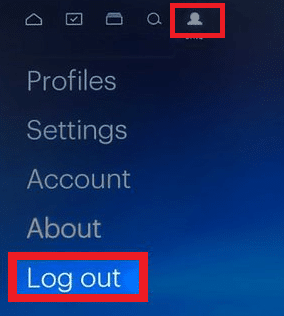
3. Nächste, bestätigen Sie um sich von Ihrem Hulu-Konto abzumelden und neu starten Ihr Gerät.
4. Klicke hier zu navigieren Hulu-Website.
5. Klicken Sie hier auf EINLOGGEN, wie gezeigt.

6. Geben Sie Ihr L einAnmeldeinformationen und klicke auf EINLOGGEN , um fortzufahren.
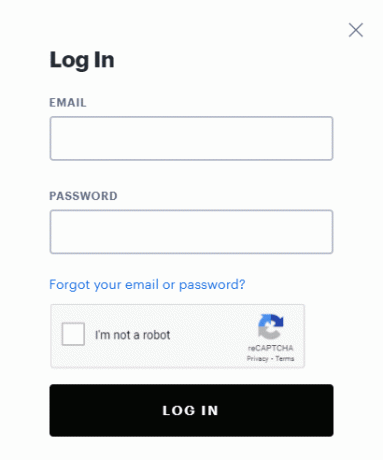
7. Wähle Deine Profilname Wählen Sie dann die Konto Möglichkeit.
8. Klicken Sie in der Übersicht auf und öffnen Sie Geräte verwalten, wie unten hervorgehoben.

9. Wählen Sie hier Entfernen um alle verknüpften Geräte zu entfernen.
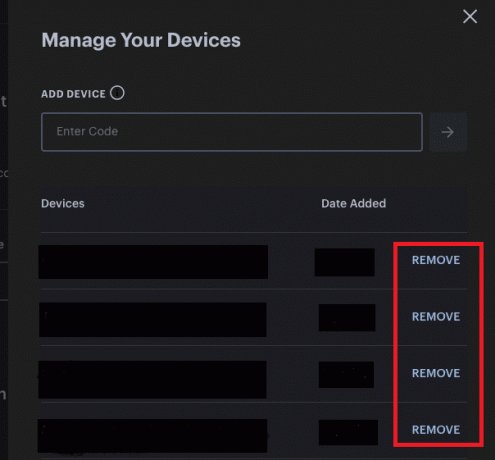
10. Schließlich, Einloggen erneut zu Hulu von dem Gerät, auf dem Sie mit dem Hulu-Fehlercode P-dev302 konfrontiert waren.
Lesen Sie auch:So beheben Sie den Hulu-Token-Fehler 5
Methode 5: TV-Firmware aktualisieren
Lesen Sie unten, um Ihr Roku oder Android TV zu aktualisieren.
Roku TV aktualisieren
Roku TV wird häufiger aktualisiert als Android TV. Daher werden Roku TV-Funktionen und Kanalerweiterungen jedes Mal überarbeitet und aktualisiert, wenn Sie ein Update installieren. Trotzdem kannst du
1. Halt die Home "Button auf der Fernbedienung und navigieren Sie zu Einstellungen.
2. Wählen Sie nun System und gehe zu Systemupdate, wie gezeigt,
Notiz: Die aktuelle Softwareversion wird auf dem Bildschirm mit ihrem. angezeigt Datum & Uhrzeit der Aktualisierung.

3. Wählen Sie hier Jetzt prüfen um Updates anzuzeigen, falls vorhanden.
Sobald dies erledigt ist, wird das Roku TV automatisch auf die neueste Version aktualisiert und neu gestartet.
Notiz: Wenn Sie sich für ein automatisches Update in Roku TV entscheiden, besteht eine hohe Wahrscheinlichkeit, dass ein Fehler in Ihr System eindringt und Sie Ihr Roku TV nicht verwenden können. Starten Sie das Gerät neu, wenn Sie mit diesem Problem nicht weiterkommen.
Android TV aktualisieren
Die Schritte zum Aktualisieren von Android TV unterscheiden sich von Modell zu Modell. Sie können jedoch regelmäßige Updates für Ihren Fernseher sicherstellen, indem Sie die Auto-Update-Funktion auf Ihrem Fernseher aktivieren.
Notiz: Wir haben die Schritte für Samsung Smart TV erklärt, aber sie können bei anderen Modellen abweichen.
1. Drücken Sie die Startseite/Quelle Taste auf der Android TV-Fernbedienung.
2. Navigieren Sie zu Einstellungen > Unterstützung > Software-Aktualisierung.
3A. Hier, schalten Sie Auto Update EIN, damit Ihr Gerät das Android-Betriebssystem automatisch aktualisieren kann.
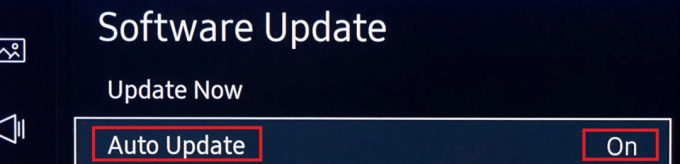
3B. Wählen Sie alternativ die Jetzt aktualisieren Option zum Suchen und Installieren neuer Updates.
4. Zuletzt, starte deinen Fernseher neu und überprüfen Sie, ob der Hulu-Fehlercode P-dev302 behoben ist.
Methode 6: Zurücksetzen auf die Werkseinstellungen des Streaming-Geräts
Es ist auch möglich, dass Ihr Gerät beschädigt wurde. Versuchen Sie in diesem Fall, Ihr Gerät auf die Werkseinstellungen zurückzusetzen, um dieses Problem zu beheben.
Notiz: Nach dem Zurücksetzen auf die Werkseinstellungen würde das Gerät eine Neuinstallation aller zuvor gespeicherten Daten erfordern. Stellen Sie daher sicher, dass Sichere deine Daten bevor Sie das Zurücksetzen auf die Werkseinstellungen durchführen.
Lesen Sie auch:So setzen Sie Roku. hart und weich zurück
Methode 7: Kontaktieren Sie den Hulu-Support
Wenn das Problem durch keine der oben genannten Methoden behoben wurde, wenden Sie sich an den Hulu-Support über die Hulu-Support-Webseite oder, Hulu-Benutzerforum. Es bietet seinen Benutzern einen 24X7-Service.
Empfohlen
- So beheben Sie den Fehlercode 775 auf DirecTV
- Fix Miracast funktioniert nicht unter Windows 10
- Behebung des Problems beim Neustart von Roku
- Android TV vs Roku TV: Was ist besser?
Wir hoffen, dass diese Anleitung hilfreich war und Sie das Problem beheben konnten Hulu Fehlercode P-dev302 auf Ihrem Streaming-Gerät. Lassen Sie uns wissen, welche Methode für Sie am besten funktioniert hat. Wenn Sie Fragen oder Anregungen zu diesem Artikel haben, können Sie diese gerne im Kommentarbereich hinterlassen.



